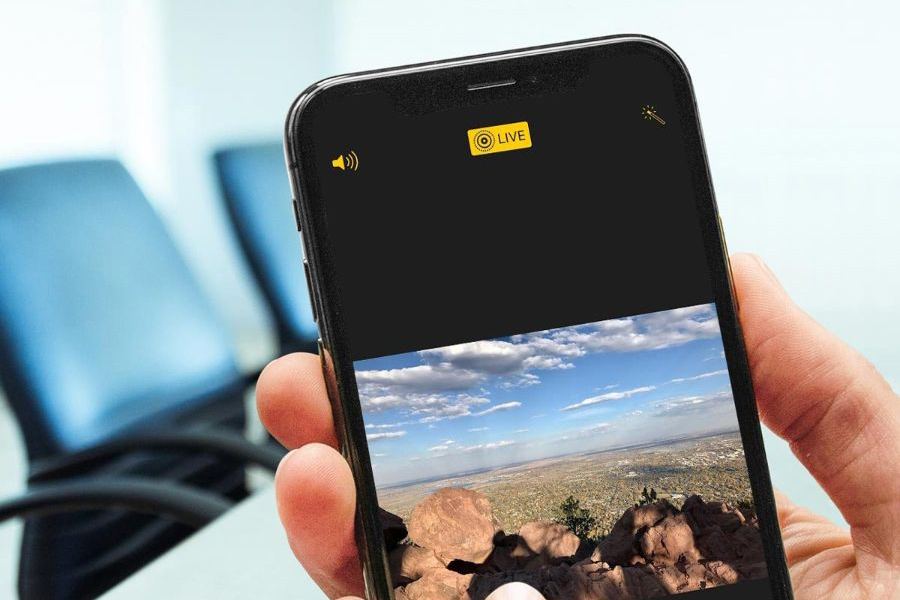Nếu nhận được một bức ảnh Live từ iPhone, người dùng máy tính Windows có một số cách để xem toàn bộ nội dung chúng.
Như đã biết, khi sở hữu iPhone và máy tính Windows, vấn đề không tương thích giữa hai hệ điều hành có thể trở thành một vấn đề. Live Photos là một trong những tính năng như vậy. Apple đã giới thiệu Live Photos cách đây vài năm và đó là một trong những tính năng được yêu thích nhất của ứng dụng máy ảnh. Ảnh Live trông giống như ảnh chụp nhưng không chỉ là ảnh chụp khi iPhone sẽ ghi lại những khoảnh khắc xảy ra 1,5 giây trước và 1,5 giây sau khi bạn chụp ảnh.
Vì vậy, thoạt nhìn trông giống như một bức ảnh bình thường nhưng trên thực tế, đó là một đoạn video ngắn 3 giây. Trên iPhone, người dùng có thể giữ ảnh để phát video, chọn một khung hình khác từ video để lưu làm ảnh, sử dụng các hiệu ứng vui nhộn để xem.
Nhưng nếu muốn chuyển nó sang PC Windows và xem, người dùng phải thực hiện qua một số phương pháp để xem chúng. Tưởng khó khăn nhưng thực tế mọi thứ sẽ rất đơn giản,
Sử dụng iCloud Photos để xem ảnh Live
Nếu sử dụng iCloud Photos để đồng bộ hóa ảnh với dịch vụ đám mây của Apple, người dùng có thể dễ dàng xem ảnh Live trên máy tính chạy Windows. Có hai cách để sử dụng iCloud Photos trên máy tính Windows, đó là trực tuyến hoặc tải xuống ứng dụng iCloud for Windows. Nếu chỉ sử dụng ít, người dùng có thể dùng iCloud Photos vì việc cài đặt ứng dụng sẽ mất thời gian hơn.

Bên cạnh đó còn có một lợi ích khác khi sử dụng iCloud Photos trực tuyến, đó là ảnh xuất hiện theo thứ tự thời gian giúp người dùng dễ phân loại hơn. Trong ứng dụng Windows, không có thứ tự về cách ảnh và video của hiển thị.
Truy cập icloud.com và đăng nhập bằng tài khoản iCloud. Sau đó, người dùng có thể nhấp vào tùy chọn Photos để mở ảnh iCloud của mình. Nếu mục tiêu chỉ là xem ảnh, chỉ cần nhấn vào ảnh để mở, ảnh Live sẽ phát như trên iPhone.
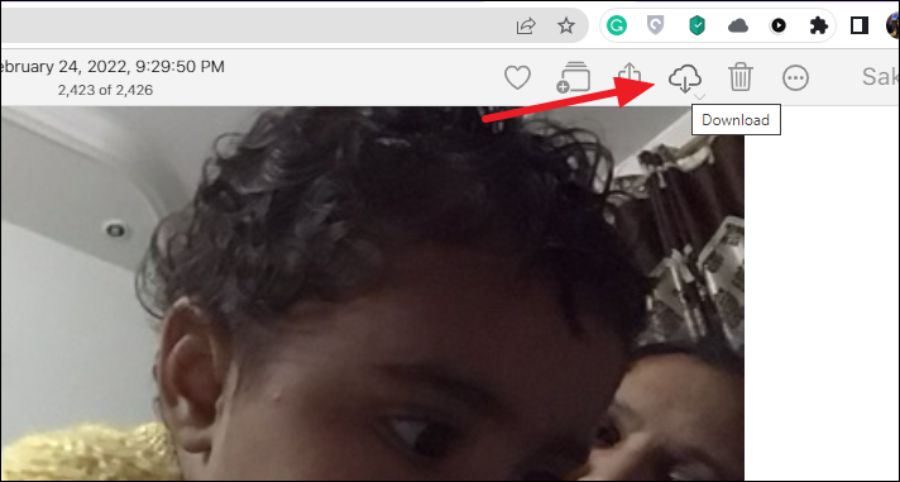
Người dùng cũng có thể tải ảnh xuống PC của mình, và ảnh Live tải xuống sẽ được lưu dưới dạng tệp JPEG và MOV.
Chuyển đổi ảnh động thành tệp GIF
Bên cạnh đó, người dùng cũng có thể chuyển ảnh Live thành tập tin GIF. Người dùng có thể chuyển đổi ảnh Live thành tệp GIF bằng cách sử dụng các ứng dụng hoặc phần mềm của bên thứ ba trên iPhone, PC hoặc trên web.
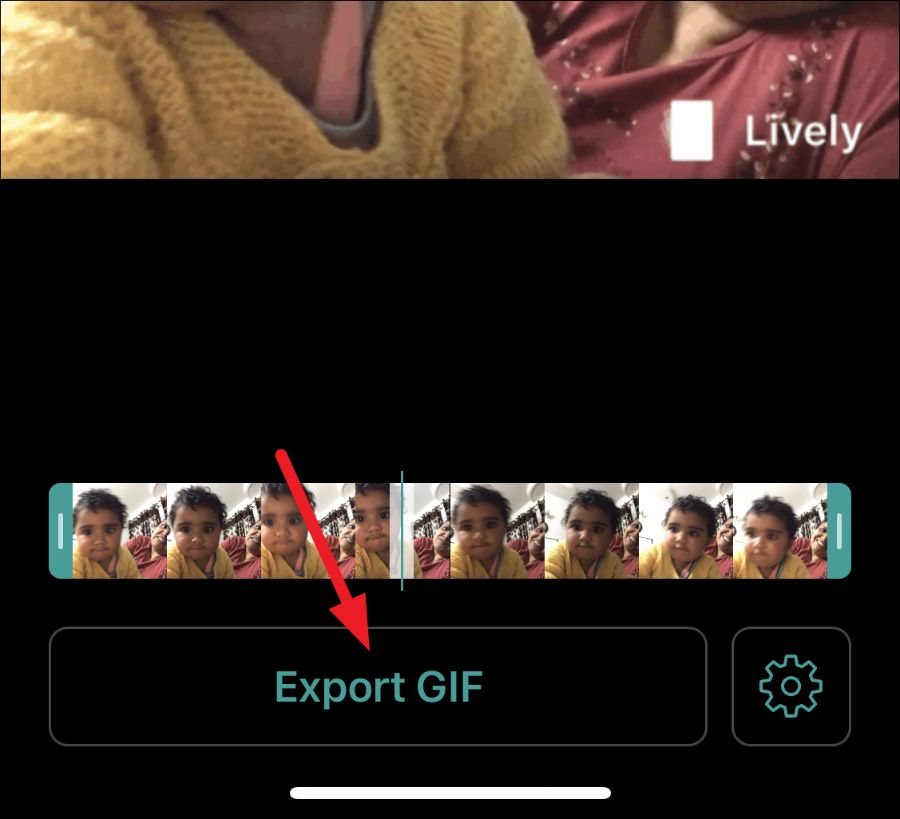
Có vô số tùy chọn có sẵn theo ý người dùng, nhưng tùy chọn này cũng có những hạn chế của nó. Rất nhiều ứng dụng như vậy là ứng dụng trả phí hoặc hỗ trợ một số lượng ảnh hạn chế tại một thời điểm. Ngay cả những ứng dụng cung cấp chuyển đổi miễn phí cũng thêm hình mờ vào GIF đã chuyển đổi. Hơn nữa, nếu nhập ảnh Live dưới dạng GIF, nó sẽ không có âm thanh trong đó.
Đặc biệt, việc chuyển đổi ảnh Live thành tệp GIF sẽ làm giảm chất lượng của nó.